
تستخدم أجهزة الكمبيوتر المحمولة لوحة اللمس الملائمة وماوس التمرير المدمج الذي يسمح لك باستخدام إصبعك فقط للتنقل بين صفحات الويب والمستندات وفتح الملفات والبرامج. تمامًا مثل جميع الأجهزة الأخرى ، يمكن أن تتعرض لوحة اللمس والماوس المدمجان في الكمبيوتر المحمول لأخطاء ومشكلات تؤدي إلى فقدان الوظائف لفترة من الوقت. سواء كان ماوس الكمبيوتر المحمول لا يعمل بسبب أخطاء داخلية أو يتعارض مع جهاز آخر ، يمكن أن تعمل العديد من "الحيل" على استعادته.
الخطوة 1

حدد موقع زر الوظيفة "Fn" على الكمبيوتر المحمول في الزاوية اليسرى السفلية من لوحة المفاتيح. ابحث في الصف العلوي من لوحة المفاتيح (الأزرار من F1 إلى F12) عن رمز لوحة اللمس أو فأرة الكمبيوتر. يعمل زر لوحة المفاتيح هذا كمفتاح تبديل لتمكين وظيفة الماوس ولوحة اللمس المدمجة وتعطيلها. اضغط مع الاستمرار على زر "Fn" مع زر رمز الماوس. ابحث عن رمز التعطيل / التمكين الذي يظهر لفترة وجيزة على شاشتك. حرك إصبعك على فأرة الكمبيوتر المحمول وحاول استخدامه كالمعتاد.
فيديو اليوم
الخطوة 2
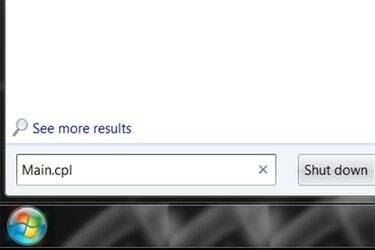
اضغط على مفتاح لوحة مفاتيح Windows إذا كنت تستخدم Windows 7 ، اكتب "main.cpl" في مربع البحث واضغط على "Enter". اضغط على مفتاح السهم الأيسر للانتقال إلى علامة التبويب "إعدادات الجهاز". اضغط على مفتاح Tab للوصول إلى الزر "تمكين" في هذا القسم. اضغط على "Enter" على لوحة المفاتيح. اضغط على مفتاح الجدولة للوصول إلى خانة الاختيار "تعطيل جهاز التأشير الداخلي". اضغط على شريط المسافة لإزالة علامة الاختيار. ضع إصبعك على لوحة اللمس ، وحرك المؤشر لأسفل إلى الزر "تطبيق". انقر فوق "تطبيق" لحفظ الإعدادات. أغلق مربع "خصائص" الماوس.
الخطوه 3
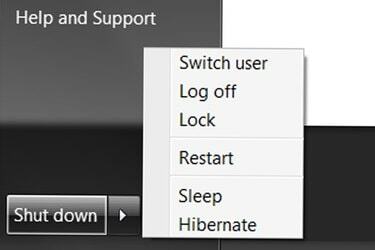
اضغط على مفتاح شعار "Windows" في لوحة المفاتيح لفتح "قائمة ابدأ". اضغط على مفاتيح الأسهم في لوحة المفاتيح للانتقال إلى قائمة "إيقاف التشغيل" أو "إيقاف تشغيل الكمبيوتر". اضغط على مفتاح السهم لأعلى أو لأسفل لتحديد "إعادة التشغيل". اضغط على "إدخال" لإعادة تشغيل جهاز الكمبيوتر الخاص بك وحاول استخدام ماوس الكمبيوتر المحمول كما ينبغي أن يعمل بشكل طبيعي.
الخطوة 4
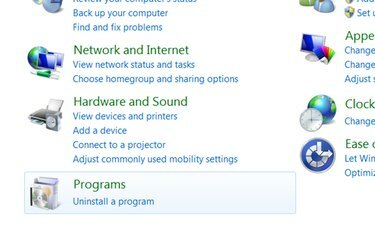
افتح "لوحة التحكم". انتقل إلى قسم "إضافة وإزالة" أو "إزالة البرامج". قم بتمييز أي أجهزة ماوس ثانوية في القائمة قمت بتثبيتها للكمبيوتر المحمول ، مثل ماوس USB خارجي. حدد خيار "إلغاء التثبيت" لإزالة أي برامج وإعدادات مرتبطة بهذا الماوس الثانوي. أعد تشغيل الكمبيوتر وحاول استخدام الماوس المدمج في الكمبيوتر المحمول كالمعتاد. تحقق لمعرفة ما إذا كان الماوس يعمل بشكل صحيح.
الخطوة الخامسة
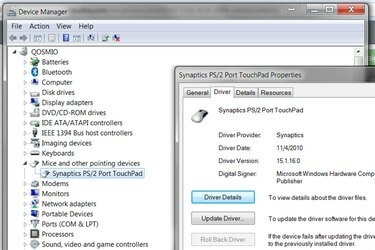
اضغط على زر "Windows" بلوحة المفاتيح لفتح "قائمة ابدأ". اضغط على مفاتيح الأسهم بلوحة المفاتيح ، وزر "Enter" و "Tab" للانتقال إلى و افتح "لوحة التحكم". انتقل إلى قسم "Hardware and Sound" ، واضغط على "Enter". انتقل إلى "إدارة الأجهزة" ، واضغط على "إدخال" للفتح هو - هي. ابحث عن "أجهزة الماوس وأجهزة التأشير الأخرى من القائمة" وافتح مربع حوار "الخصائص" الخاص به. حدد علامة التبويب "برنامج التشغيل" واختر "تحديث برنامج التشغيل". اسمح لـ Windows بالبحث في الإنترنت عن برامج التشغيل وتحديثها تلقائيًا. أعد تشغيل الكمبيوتر بعد تحديث برامج التشغيل ، واستخدم الماوس كالمعتاد.



